TOURMIX Wordpress Plugin - Rating, Reviews, Demo & Download
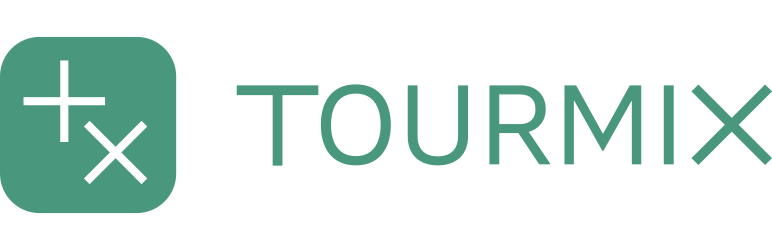
Plugin Description
Miért ajánljuk a TOURMIX házhozszállítását?
A címzett által megadott időablakban érkeznek a címre, így nem a vásárló alkalmazkodik a futárhoz, hanem épp fordítva.
Decentralizált logisztikai modellüknek köszönhetően a törékeny termékek kiszállítója, nem használnak depókat, így futárjai, a miXerek egyedi módon bánnak a csomagokkal.
Teljes felelősséget vállalnak a csomagokban keletkezett esetleges károkért.
A csomag bármikor és bárhol nyomon követhető a TOURMIX platformban.
Ezzel a szállítási móddal nem csak stresszmentessé tesszük a kézbesítést, hanem a környezetet is kíméljük, hiszen a TOURMIX úgy juttatja el a termékeket, hogy nem keletkeztet plusz járműveket az utakra.
A plugin használata:
Miután a plugin-t sikeresen letöltöttük és bekapcsoltuk megjelenik egy TOURMIX almenüpont a WooCommerce menüpont alatt, ahol az összes TOURMIX-os rendelésünket kezelhetjük és könnyedén néhány kattintással át is adhatjuk a TOURMIX rendszerének.
Hozzáférés menete:
* Regisztráció a TOURMIX rendszerébe (https://tourmix.delivery/admin/register)
* Profil adatok kitöltése
* Adatvalidáció (TOURMIX admin végzi, email-ben értesítünk, ha megtörtént)
* Profil fülön az oldal alján található API kulcsot (API tokent) kell megadni a WooCommerce plugin-ban.
Sikeres API Kulcs megadást követően, amint egy új rendelés érkezik, melyet TOURMIX-os szállítási móddal adtak fel, rögtön megjelenik ezen az oldalon és máris kezelhetjük azt.
A beérkező rendeléseket egy táblázatban láthatjuk és kezelhetjük. A táblázat egy adott sor egy adott rendelés adatait mutatja. A Műveletek oszlopban található Feladás gombra kattintva fel tudjuk adni a rendelésünket. Azonban, ha nem egyesével szeretnénk ezt megtenni akkor az adott sorban található jelölőnégyzet segítségével vagy, ha az összes megjelenő rendelést ki szeretnénk választani akkor a táblázat fejlécében található jelölőnégyzetre kattintva ki tudjuk az összes megjelenő rendelést választani. Ezután az Alkalmaz gombra kattintva tudjuk az összes kiválasztott rendelésünket feladni.
A Mit lássunk! gombra kattintva be tudjuk állítani, mely oszlopokat szeretnénk megjeleníteni a táblázatunkban, illetve, hogy egyszerre hány rendelés jelenjen meg mielőtt lapoznunk kellene. Emellett még található egy Felugró ablakok menüpont, melyben a Letöltés opció bejelölésével be tudjuk állítani, hogy a későbbiekben amikor feladunk egy rendelést megjelenjen-e egy felugró ablakban a rendeléshez tartozó TOURMIX rendszer által kiállított címke. Ha nincs bepipálva ez az akkor a Címkék letöltése gombra kattintva bármikor visszakereshetjük a korábban feladott rendelésekhez tartozó címkéket. Végezetül az Alkalmaz gombra kattintva menthetjük a módosításainkat.
A táblázat felett található rendelés állapotra kattintva – például Feladandó – csak az adott státuszú rendeléseket fogjuk látni a listában. (Ez a rendelés státusz nem egyenlő a WooCommerce által kezelt státuszokkal.)
Amikor egy vagy több rendelés feladására kerül sor a Feladás vagy az Alkalmaz gombok valamelyikével, megjelenik egy felugró ablak melyben ki tudjuk választani, hogy a rendelést/rendeléseket egy megadott címről vagy esetleg egy kiválasztott TX Pontról szeretnénk küldeni. Amennyiben TX Pont lett a választásunk tisztában kell lennünk azzal, hogy a megadott helyre el kell majd juttatnunk a csomagunkat és tájékozódnunk kell előre a kiválasztott pont nyitvatartásiról is.
A WooCommerce > Beállítások > Szállítás > TOURMIX menüpontban tudjuk engedélyezni vagy letiltani a TOURMIX szállítási módot (Engedélyezve van alapértelmezetten). Emellett lehetőségünk vagy Nettó egységár beállítására is, amely meghatározza milyen áron kerüljön felszámolásra a vevőnek a TOURMIX szállítási mód. Azonban az, hogy nettó vagy bruttó ár kerüljön felszámolásra, az ön által meghatározott Adó beállításoktól függ. Végezetül megadható Minimális kosárérték is, ami azt jelenti hogy a megadott érték feletti rendeléseknél nem kerül felszámolásra szállítási költség a vevő részére.
Egyéb kérdése esetén keresse bizalommal a TOURMIX ügyfélszolgálatát. (+36204836461)
Screenshots

A plugin aktiválást követően a WooCommerce / TOURMIX menüpont alatt található oldalon az API kulcs bekérő form.

Sikeres API kulcs megadás után egy üres oldal fogad minket.

A plugin hozzáad egy TOURMIX szállítási módot a meglévő módokon felül.

A fentebb említett szállítási móddal rendelt rendelések egy táblázatban kezelhetőek ezen az oldalon.

A Feladás vagy Alkalmaz gombok használatával megjelenő ablak, ahhol kiválaszthatjuk, hova menjen a MIXER a rendelésért.

A jobb felső sarokban található Mit lássunk? gombra kattintáskor lenyíló lista.

Rendelés feladást követően megjelenő ablak, melyben a csomagokra ragasztható címkéket találjuk.

A Címkék letöltése gombra kattintva egy felugró ablakban a régebben feladott rendelésekhez tartozó címkéket is letölthetjük.

A WooCommerce / Beállítások / Szállítás / TOURMIX menüpont alatt további dolgokat is be tudunk állítani.



